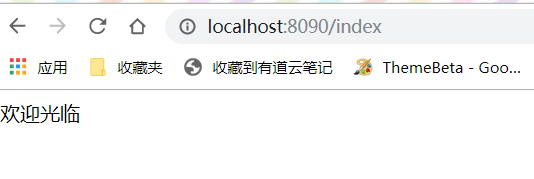1,首先是启动IntelliJIDEA开发环境,然后选择Create New Project,就可以看到一个新的窗口。
我们选择Spring Initializr,并且将JDK切换为你想要的版本,如图2-6所示。
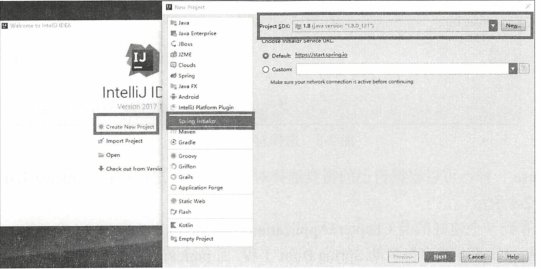
2,同样,图中加框的地方是我根据自己的需要进行修改的内容。注意,这里还是选择了以War打包的形式,然后点击Next,又到了可以选择starter的窗口,如图2-8所示。

可以在web中添加core项

到这里很基本的项目配置结束
3,在Demo1Application中添加一个新的方法,现在因为没有配置jsp severlet,写一个json输出

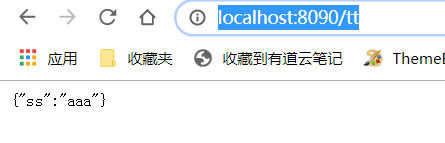
输出jsp页面
,4端口配置,由于是练习项目,可能与正在使用的端口冲突,在这里修改
下面两行为视图解析器的配置
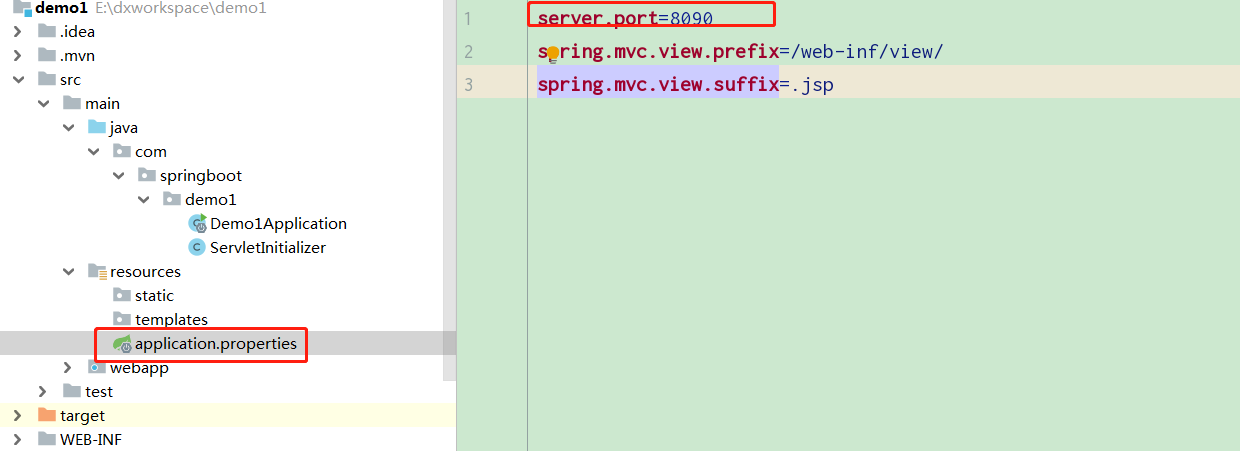
5,新增JSP和JSTL的Maven依赖配置pom.xml
<dependency>
<groupId>org.apache.tomcat.embed</groupId>
<artifactId>tomcat-embed-jasper</artifactId>
<scope>provided</scope>
</dependency>
<dependency>
<groupId>javax.servlet</groupId>
<artifactId>jstl</artifactId>
<scope>provided</scope>
</dependency>
6,此时项目里没有webapp目录,并且不能创建jsp文件,
①,此时先创建webapp
②,配置web
以下引用
IDEA创建maven项目,没有webapp项目目录如何解决
点击文章中所说的web后,上面的文件框会自动配置web.xml不用管
下面的文件框就配置webapp这个目录就可以
https://blog.csdn.net/u010811263/article/details/80852706
③,写入测试代码
@RequestMapping("/index") public String index() { return "index"; }
点击创建,测试页面(对应配置的路径)

7,测试页面